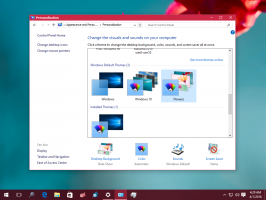გაფილტრეთ უკაბელო ქსელები Windows 10-ში შავი სიის ან თეთრი სიის შესაქმნელად
არსებობს Windows 10-ის საიდუმლო ფუნქცია, რომელიც საშუალებას გაძლევთ შეიყვანოთ თქვენს სიახლოვეს არსებული უკაბელო ქსელების თეთრ სიაში. ეს სასარგებლოა, თუ თქვენ გაქვთ უამრავი უკაბელო ქსელი თქვენს მხარეში უამრავი წვდომის წერტილით. ყოველ ჯერზე, როცა უერთდებით თქვენს უკაბელო ქსელს, დაინახავთ SSID-ების (ქსელის სახელები) გადატვირთულ სიას. თუ შექმნით თეთრ სიას ამ ქსელებისთვის, შეძლებთ მათ გაფილტვრას და მხოლოდ საკუთარ WiFi-ს ნახვას.
რეკლამა
აი, როგორ გამოიყურება ჩემი WiFi ქსელის სია მის გაფილტვრამდე:

ჩემი საკუთარი WiFi არის SSID01და არ მინდა ამ სიაში სხვა ქსელის სახელების ნახვა.
ამ სიის გასაფილტრად მხოლოდ ჩემი უკაბელო ქსელის საჩვენებლად, შემდეგი უნდა გავაკეთოთ:
- გახსენით ამაღლებული ბრძანების ხაზი.
- ჩაწერეთ შემდეგი:
netsh wlan დამატება ფილტრის ნებართვა=ნება ssid="თქვენი SSID აქ" networktype=infrastructure
ეს დაამატებს თქვენს Wifi-ს თეთრ სიაში.
მაგალითად. ჩემს შემთხვევაში, ბრძანება უნდა იყოს შემდეგი:netsh wlan ფილტრის დამატების ნებართვა=დაშვება ssid="SSIDNN" networktype=infrastructure

- გაიმეორეთ ზემოთ მოცემული ნაბიჯი ყველა WiFi ქსელისთვის, რომელიც გაქვთ. თუ თქვენ დაუკავშირდებით სხვა ქსელს თქვენს სამუშაო ადგილზე და სახლში, დარწმუნდით, რომ ყველა მათგანი თეთრ სიაში შეიყვანეთ.
- ახლა ჩვენ უნდა დავბლოკოთ დანარჩენი "უცხო" უკაბელო ქსელები, რომლებიც არ გეკუთვნით. ამისათვის ბრძანება შემდეგია:
netsh wlan დაამატეთ ფილტრის ნებართვა=უარი ქსელის ტიპი=ინფრასტრუქტურა

თქვენ დაასრულეთ! შეამოწმეთ თქვენი უკაბელო ქსელების სია ახლა:
თუ გადაწყვეტთ თქვენს მიერ განხორციელებული ცვლილებების დაბრუნებას, გამოიყენეთ შემდეგი ბრძანება:
netsh wlan წაშლის ფილტრის ნებართვა=უარი ქსელის ტიპი=ინფრასტრუქტურა

ეს აღადგენს ფილტრაციის პარამეტრს და კვლავ დაინახავთ ყველა ქსელს.
გაითვალისწინეთ, რომ თუ ბევრს ტრიალებთ კომპიუტერთან და გჭირდებათ უკაბელო ქსელების სკანირება სხვადასხვა ზონაში, მაშინ არ უნდა დააყენოთ უარყოფის ფილტრი, წინააღმდეგ შემთხვევაში ის კავშირებიც კი, რომლებთანაც გსურთ დაკავშირება, იქნება დამალული! Იგივე შეიძლება გაკეთდეს Windows 8.1-ში, Windows 7 და Windows Vista.